- iMesh-hogyan lehet eltávolítani adware kapcsolódó szoftver?
- mi az Search.iMesht.net?
- iMesh adware eltávolítása:
- iMesh adware eltávolítása az internetes böngészőkből:
- távolítsa el a rosszindulatú kiegészítőket az Internet Explorerből:
- rosszindulatú bővítmények eltávolítása a Google Chrome-ból:
- távolítsa el a rosszindulatú bővítményeket a Mozilla Firefoxból:
- távolítsa el a rosszindulatú kiterjesztéseket a Safariból:
- távolítsa el a rosszindulatú kiterjesztéseket a Microsoft Edge-ből:
iMesh-hogyan lehet eltávolítani adware kapcsolódó szoftver?
mi az Search.iMesht.net?
az iMesh egy P2P program, amely lehetővé teszi a felhasználók számára dalok és videók letöltését. Átirányítások ide: search.imesh.com is okozta BearShare freeware. iMesh jogos szoftver által használt sok számítógép-felhasználók világszerte, azonban a hátránya ennek az ingyenes program a adware csomagban a telepítő. Alapértelmezésben minden felhasználó választó telepíteni iMesh is telepíteni a keresési eredmények eszköztár, valamint az internet böngésző alapértelmezett honlap módosított search.imesh.net vegye figyelembe, hogy a felhasználók leiratkozhatnak ezekről a potenciálisan nemkívánatos telepítésekről és a honlap módosításairól, bár sajnos sok felhasználó nem fordít elég figyelmet a telepítési szakaszban.
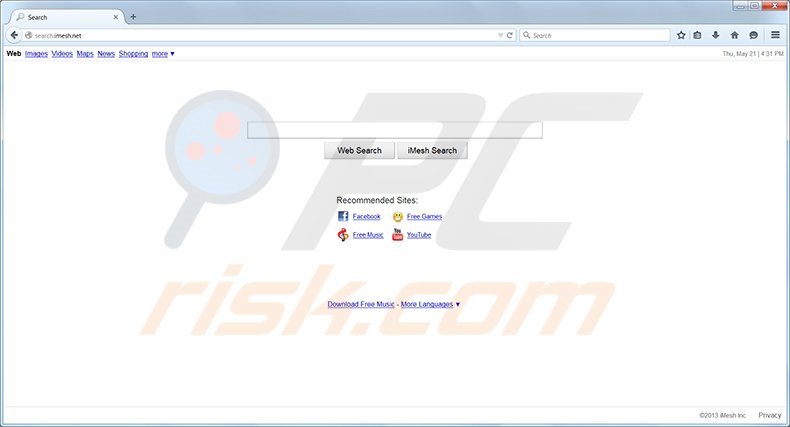
a nemkívánatos további telepítések és böngészőmódosítások elkerülése érdekében a felhasználóknak ellenőrizniük kell az összes telepítési lépést a szabad szoftver telepítése során. iMesh egy a sok szoftver csomagok köteg-val search-results toolbar vagy más adware. Ennek az ingyenes szoftvernek A fejlesztői gyakran csomagolják ingyenes programjaikat böngésző-kiegészítőkkel és eszköztárakkal bevételszerzési célokra. Átirányítások ide: search.imesh.net az iMesh szoftver telepítéséhez is kapcsolódnak. Ez a weboldal az Ask keresőmotort használja – olyan funkció, amely nem ad valódi értéket, és csak arra szolgál, hogy pénzt keressen a számítógép-felhasználóktól, akik a szponzorált keresési eredményekre kattintanak.
az iMesh szoftver nem kapcsolódik vírusokhoz vagy rosszindulatú programokhoz – ez törvényes szoftver. Ha azonban bosszúsnak érzi magát az átirányítások miatt search.imesh.net új lapok megnyitása a search-results.com, használja a removal guide biztosított, hogy segítsen megszüntetni a adware csomagban iMesh. Manapság a legtöbb ingyenes program nem kívánt böngészőbővítményekkel van ellátva, ezért óvatosan járjon el az internetről letöltött ingyenes szoftver telepítésekor.
azonnali automatikus malware eltávolítás:kézi fenyegetés eltávolítása lehet egy hosszadalmas és bonyolult folyamat, amely megköveteli a fejlett számítógépes ismeretek. Combo Cleaner egy professzionális automatikus malware eltávolító eszköz, amely ajánlott, hogy megszabaduljon a malware. Töltse le az alábbi gombra kattintva:
ons letöltés Combo Cleaner az ezen a weboldalon felsorolt szoftverek letöltésével elfogadja Adatvédelmi irányelveinket és Felhasználási Feltételeinket. A teljes funkcionalitású termék használatához licencet kell vásárolnia a Combo Cleaner számára. 7 napos ingyenes próbaverzió áll rendelkezésre. A Combo Cleaner tulajdonosa és üzemeltetője az RCS Lt, a PCRisk.com Olvass tovább.
Gyorsmenü:
- mi az Search.iMesh.net?
- 1.lépés. Uninstall Search-Results Toolbar, Torch alkalmazások segítségével Vezérlőpult.
- 2.lépés. Távolítsa El A Keresést.iMesh.net átirányítás az Internet Explorer.
- 3.lépés. Eltávolítás Search.iMesh.net böngésző-gépeltérítő a Google Chrome-ból.
- 4.lépés. Eltávolítás Search.iMesh.net honlap és a hiba kutatás motor-ból Mozilla Firefox.
- 5.lépés. Eltávolítás Search.iMesh.net átirányítás a Safariból.
- 6.lépés. Távolítsa el a szélhámos bővítményeket a Microsoft Edge – ből.
iMesh adware eltávolítása:
vegye figyelembe, hogy nem kell eltávolítani iMesh szoftver eltávolítása átirányítások search.imesh.net és megszünteti a keresési eredmények eszköztár.
Windows 11 felhasználók:

kattintson a jobb gombbal a Start ikonra, válassza az alkalmazások és szolgáltatások lehetőséget. A megnyitott ablakban keresse meg az eltávolítani kívánt alkalmazást, Miután megtalálta, kattintson a három függőleges pontra, majd válassza az Eltávolítás lehetőséget.
Windows 10 felhasználók:

kattintson a jobb gombbal a képernyő bal alsó sarkában, a Gyors hozzáférés menüben válassza a Vezérlőpult lehetőséget. A megnyitott ablakban válassza a Programok és szolgáltatások lehetőséget.
Windows 7 felhasználók:

kattintson a Start gombra (Windows logó az asztal bal alsó sarkában), válassza a Vezérlőpult lehetőséget. Keresse meg a Programok, és kattintson a program eltávolítása.
macOS (OSX) felhasználók:

kattintson a gombra kereső, a megnyitott képernyőn válassza az alkalmazások lehetőséget. Húzza az alkalmazást az Alkalmazások mappából a kukába (a dokkban található), majd kattintson a jobb gombbal a Kuka ikonra, majd válassza a Kuka ürítése lehetőséget.
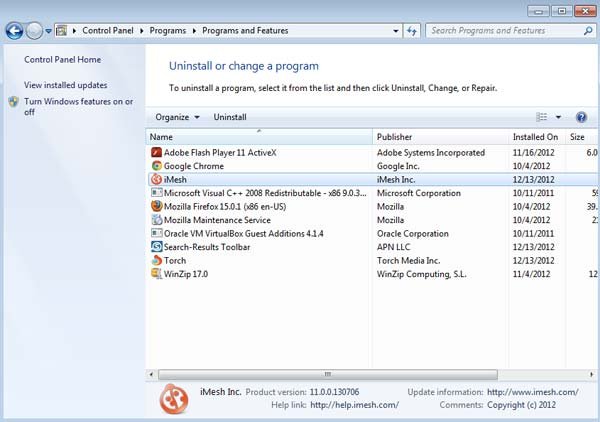
az uninstall programok ablakban keresse meg a “Search-Results Toolbar, Torch” kifejezést, jelölje ki ezeket a bejegyzéseket, majd kattintson az “Uninstall” vagy az “Remove”
az iMesh adware eltávolítása után keresse meg a számítógépet a megmaradt nemkívánatos összetevők vagy esetleges rosszindulatú programok ellen. Ajánlott malware eltávolító szoftver.
iMesh adware eltávolítása az internetes böngészőkből:
videó bemutatja, hogyan lehet eltávolítani a potenciálisan nemkívánatos böngésző-kiegészítőket:
távolítsa el a rosszindulatú kiegészítőket az Internet Explorerből:
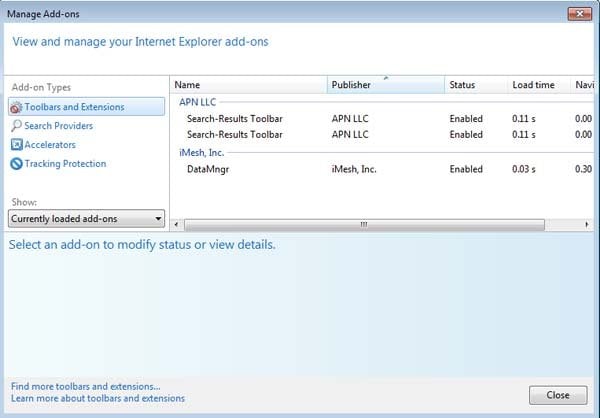
kattintson a “fogaskerék” ikonra ![]() (az Internet Explorer jobb felső sarkában) válassza a “Bővítmények kezelése”lehetőséget. Keresse meg ezeket a bejegyzéseket (Search-Results Toolbar, DataMngr), és tiltsa le őket.
(az Internet Explorer jobb felső sarkában) válassza a “Bővítmények kezelése”lehetőséget. Keresse meg ezeket a bejegyzéseket (Search-Results Toolbar, DataMngr), és tiltsa le őket.
a honlap módosítása search.imesh.net (vagy bármely más nem kívánt webhely) a kívánt domainhez kattintson a” fogaskerék ” ikonra ![]() (az Internet Explorer jobb felső sarkában) válassza az “Internetbeállítások” lehetőséget, a megnyitott ablakban távolítsa el a keresést.imesh.adja meg a kívánt domaint, amely minden alkalommal megnyílik, amikor elindítja az Internet Explorer programot.
(az Internet Explorer jobb felső sarkában) válassza az “Internetbeállítások” lehetőséget, a megnyitott ablakban távolítsa el a keresést.imesh.adja meg a kívánt domaint, amely minden alkalommal megnyílik, amikor elindítja az Internet Explorer programot.
választható módszer:
ha továbbra is problémái vannak az imesh eszköztár eltávolításával, állítsa vissza az Internet Explorer alapértelmezett beállításait.
Windows XP felhasználók: kattintson a Start menü Futtatás parancsára, írja be a megnyitott ablakban az inetcpl parancsot.cpl a megnyitott ablakban kattintson a Speciális fülre, majd kattintson a Visszaállítás gombra.

Windows Vista és Windows 7 felhasználók: Kattintson a Windows logóra, a Keresés megkezdése mezőbe írja be az inetcpl parancsot.cpl és kattintson az enter gombra. A megnyitott ablakban kattintson a Speciális fülre, majd a Visszaállítás gombra.

Windows 8 felhasználók: nyissa meg az Internet Explorert, majd kattintson a fogaskerék ikonra. Válassza Az Internetbeállítások Lehetőséget.

elérése a megnyitott ablakban válassza a Speciális fület.

kattintson a Visszaállítás gombra.

a Reset gombra kattintva erősítse meg, hogy vissza kívánja állítani az Internet Explorer alapértelmezett beállításait.

rosszindulatú bővítmények eltávolítása a Google Chrome-ból:
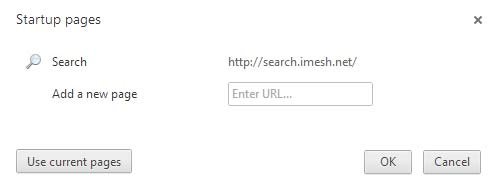
a kezdőlap módosítása search.imesh.net (vagy bármely más nem kívánt webhely) a kívánt domainhez kattintson a Chrome menü ikonjára ![]() (a Google Chrome jobb felső sarkában) válassza a “Beállítások”lehetőséget. Az” indításkor “részben kattintson az” oldalak beállítása ” elemre, vigye az egeret a keresés fölé.imesh.kattintson az x szimbólumra. Most hozzáadhatja a kívánt webhelyet kezdőlapként.
(a Google Chrome jobb felső sarkában) válassza a “Beállítások”lehetőséget. Az” indításkor “részben kattintson az” oldalak beállítása ” elemre, vigye az egeret a keresés fölé.imesh.kattintson az x szimbólumra. Most hozzáadhatja a kívánt webhelyet kezdőlapként.
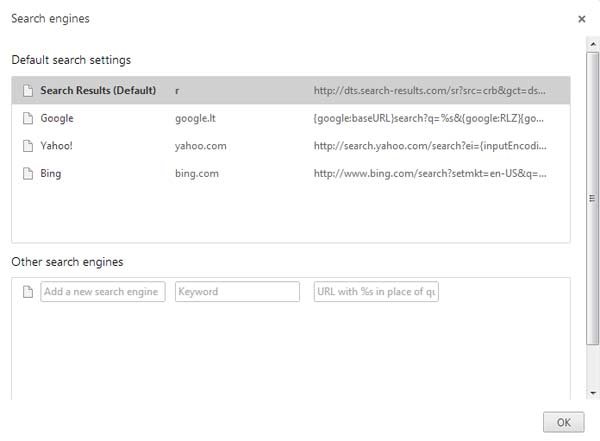
az alapértelmezett keresőmotor módosítása a Google Chrome-ban: kattintson a Chrome menü ikonjára ![]() (a Google Chrome jobb felső sarkában) válassza a “Beállítások” lehetőséget, a “Keresés” szakaszban kattintson a “Keresőmotorok kezelése” elemre…”, távolítsa el a” keresési eredmények ” elemet, majd válassza ki vagy adja hozzá a kívánt domaint.
(a Google Chrome jobb felső sarkában) válassza a “Beállítások” lehetőséget, a “Keresés” szakaszban kattintson a “Keresőmotorok kezelése” elemre…”, távolítsa el a” keresési eredmények ” elemet, majd válassza ki vagy adja hozzá a kívánt domaint.
választható módszer:
ha továbbra is problémái vannak az imesh eszköztár eltávolításával, állítsa vissza a Google Chrome böngésző beállításait. Kattintson a Chrome menü ikonjára ![]() (a Google Chrome jobb felső sarkában), majd válassza a Beállítások lehetőséget. Görgessen le a képernyő aljára. Kattintson a Speciális … linkre.
(a Google Chrome jobb felső sarkában), majd válassza a Beállítások lehetőséget. Görgessen le a képernyő aljára. Kattintson a Speciális … linkre.

a képernyő aljára görgetés után kattintson a Reset (a Beállítások visszaállítása az eredeti alapértékekre) gombra.

a megnyitott ablakban a Reset gombra kattintva erősítse meg, hogy vissza kívánja állítani a Google Chrome alapértelmezett beállításait.

távolítsa el a rosszindulatú bővítményeket a Mozilla Firefoxból:

kattintson a Firefox menü ![]() (a főablak jobb felső sarkában) válassza a “Kiegészítők”lehetőséget. Kattintson a “bővítmények”, és tiltsa le a”DataMngr, keresési eredmények eszköztár”.
(a főablak jobb felső sarkában) válassza a “Kiegészítők”lehetőséget. Kattintson a “bővítmények”, és tiltsa le a”DataMngr, keresési eredmények eszköztár”.
a Kezdőlap visszaállításához kattintson a Firefox menü ![]() (a főablak jobb felső sarkában), majd válassza az “Opciók” lehetőséget, a megnyitott ablakban távolítsa el search.imesh.net (vagy bármely más nem kívánt weboldal), és adja meg a kívánt domaint.
(a főablak jobb felső sarkában), majd válassza az “Opciók” lehetőséget, a megnyitott ablakban távolítsa el search.imesh.net (vagy bármely más nem kívánt weboldal), és adja meg a kívánt domaint.
választható módszer:
számítógép-felhasználók, akik problémák imesh toolbar eltávolítása visszaállíthatja a Mozilla Firefox beállításait.
nyissa meg a Mozilla Firefoxot, a főablak jobb felső sarkában kattintson a Firefox menüre, ![]() a megnyitott menüben kattintson a Súgó gombra.
a megnyitott menüben kattintson a Súgó gombra.

válassza a hibaelhárítási információk lehetőséget.

a megnyitott ablakban kattintson a Firefox frissítése gombra.

a megnyitott ablakban a Firefox frissítése gombra kattintva erősítse meg, hogy vissza kívánja állítani a Mozilla Firefox alapértelmezett beállításait.

távolítsa el a rosszindulatú kiterjesztéseket a Safariból:

győződjön meg arról, hogy a Safari böngésző aktív, majd kattintson a Safari menü, majd válassza a Beállítások…

a Beállítások ablakban válassza a Bővítmények fület. Keresse meg a nemrég telepített gyanús kiterjesztéseket, és távolítsa el őket.

a Beállítások ablakban válassza az Általános lapot, és győződjön meg arról, hogy a honlap van beállítva, hogy a preferált URL, ha a megváltozott egy böngésző – gépeltérítő-változtassa meg.

a Beállítások ablakban válassza a Keresés fület, és győződjön meg arról, hogy a kívánt internetes keresőmotor van kiválasztva.
opcionális módszer:
ellenőrizze, hogy a Safari böngésző aktív-e, majd kattintson a Safari menüre. A legördülő menüből válassza az Előzmények és a webhelyadatok törlése lehetőséget…

a megnyitott ablakban válassza az összes előzmény lehetőséget, majd kattintson az Előzmények törlése gombra.

távolítsa el a rosszindulatú kiterjesztéseket a Microsoft Edge-ből:

kattintson az Edge Menü ikonra ![]() (a Microsoft Edge jobb felső sarkában), válassza az “Extensions”lehetőséget. Keresse meg a nemrég telepített gyanús böngésző-bővítmények, és távolítsa el őket.
(a Microsoft Edge jobb felső sarkában), válassza az “Extensions”lehetőséget. Keresse meg a nemrég telepített gyanús böngésző-bővítmények, és távolítsa el őket.
a honlap és az új lap beállításainak módosítása:

kattintson az Edge Menü ikonra ![]() (a Microsoft Edge jobb felső sarkában), válassza a “Beállítások”lehetőséget. Az ” indításkor “részben keresse meg a böngésző-gépeltérítő nevét, majd kattintson a”Letiltás” gombra.
(a Microsoft Edge jobb felső sarkában), válassza a “Beállítások”lehetőséget. Az ” indításkor “részben keresse meg a böngésző-gépeltérítő nevét, majd kattintson a”Letiltás” gombra.
az alapértelmezett internetes keresőmotor módosítása:

az alapértelmezett keresőmotor módosítása a Microsoft Edge – ben: kattintson az Edge menü ikonjára ![]() (a Microsoft Edge jobb felső sarkában), válassza az “Adatvédelem és szolgáltatások” lehetőséget, görgessen az oldal aljára, és válassza a “címsor”lehetőséget. A ” címsorban használt keresőmotorok “részben keresse meg a nem kívánt internetes keresőmotor nevét, amikor a közelben található” Letiltás ” gombra kattint. Alternatív megoldásként kattintson a “Keresőmotorok kezelése” gombra, a megnyitott menüben keresse meg a nem kívánt internetes keresőmotort. Kattintson a közelében lévő
(a Microsoft Edge jobb felső sarkában), válassza az “Adatvédelem és szolgáltatások” lehetőséget, görgessen az oldal aljára, és válassza a “címsor”lehetőséget. A ” címsorban használt keresőmotorok “részben keresse meg a nem kívánt internetes keresőmotor nevét, amikor a közelben található” Letiltás ” gombra kattint. Alternatív megoldásként kattintson a “Keresőmotorok kezelése” gombra, a megnyitott menüben keresse meg a nem kívánt internetes keresőmotort. Kattintson a közelében lévő ![]() , majd válassza a “Letiltás”lehetőséget.
, majd válassza a “Letiltás”lehetőséget.
választható módszer:
ha továbbra is problémái vannak az imesh eszköztár eltávolításával, állítsa vissza a Microsoft Edge böngésző beállításait. Kattintson az Edge menü ikonjára ![]() (a Microsoft Edge jobb felső sarkában), majd válassza a Beállítások lehetőséget.
(a Microsoft Edge jobb felső sarkában), majd válassza a Beállítások lehetőséget.

a megnyitott beállítások menüben válassza a Beállítások visszaállítása lehetőséget.

válassza a Beállítások visszaállítása az alapértelmezett értékekre lehetőséget. A megnyitott ablakban a Reset gombra kattintva erősítse meg, hogy alaphelyzetbe kívánja állítani a Microsoft Edge beállításait.

- ha ez nem segített, kövesse ezeket az alternatív utasításokat, amelyek elmagyarázzák a Microsoft Edge böngésző visszaállítását.
összefoglaló:
 a böngésző-gépeltérítő egy olyan típusú adware fertőzés, amely módosítja az Internet böngésző beállításait hozzárendelésével a honlap és az alapértelmezett internetes kereső beállításait, hogy néhány más (nem kívánt) honlap URL. Általában ez a fajta adware beszivárog operációs rendszerek keresztül szabad szoftver letöltések. Ha a letöltést egy letöltő kliens kezeli, győződjön meg róla, hogy elutasítja a hirdetett eszköztárak vagy alkalmazások telepítését, amelyek megváltoztatják a kezdőlapot és az alapértelmezett internetes keresőmotor beállításait.
a böngésző-gépeltérítő egy olyan típusú adware fertőzés, amely módosítja az Internet böngésző beállításait hozzárendelésével a honlap és az alapértelmezett internetes kereső beállításait, hogy néhány más (nem kívánt) honlap URL. Általában ez a fajta adware beszivárog operációs rendszerek keresztül szabad szoftver letöltések. Ha a letöltést egy letöltő kliens kezeli, győződjön meg róla, hogy elutasítja a hirdetett eszköztárak vagy alkalmazások telepítését, amelyek megváltoztatják a kezdőlapot és az alapértelmezett internetes keresőmotor beállításait.
